步骤01:创建一个对象
打开3ds Max。在开始处理场景之前,请记住,我们将在FumeFX中使用对象源技术。这意味着我们将使用一个对象来发射烟雾,因此为此,我们将从创建一个对象开始。我们将使用飞机。
转到“创建”面板,然后选择“几何体>标准基本体>平面”。现在将参数更改为:长度:40、宽度:40、长度分段:50和宽度分段:50。将位置设置为X:90、Y:00和Z:15。
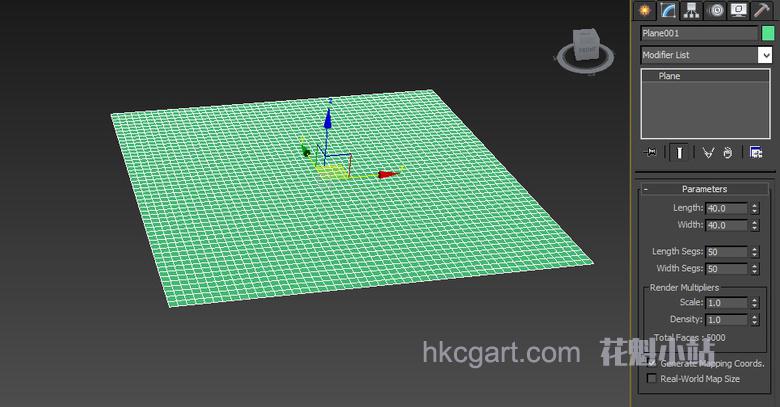
步骤02:修改对象
在创建平面之后,是时候通过添加噪声修改器来修改它了。选择平面,进入修改面板,选择噪声修改器。现在进行以下更改:比例:3.0,强度X: 12.5, Y: 12.5和Z: 25。现在转到动画部分,打开Animate Noise,然后将Frequency设置为3.0。现在您可以看到应用了动画噪声的飞机,并且您已经准备好使用它作为火和烟雾发射器。
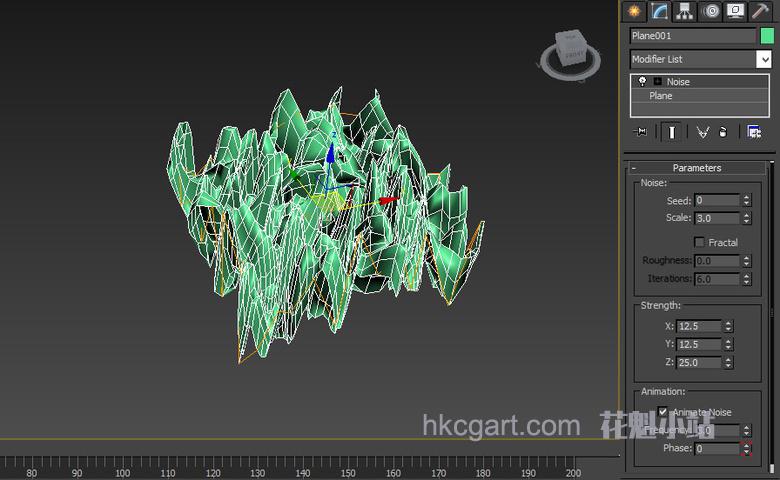
步骤03:创建FumeFX对象源
完成对象的建模和修改后,是时候继续FumeFX插件了。因此,首先,我们将创建FumeFX对象源,我们将添加我们的对象。要创建FumeFX对象源,去创建面板>助手> FumeFX >对象Src。单击此按钮并将其拖动到视口中。现在转到Modify面板,对Parameters进行一些更改。将对象Src类型更改为实体。将Smoke设置为25.0,然后转到Velocity部分,将Object设置为5.0,将Extra设置为15.0。保持其他参数不变。
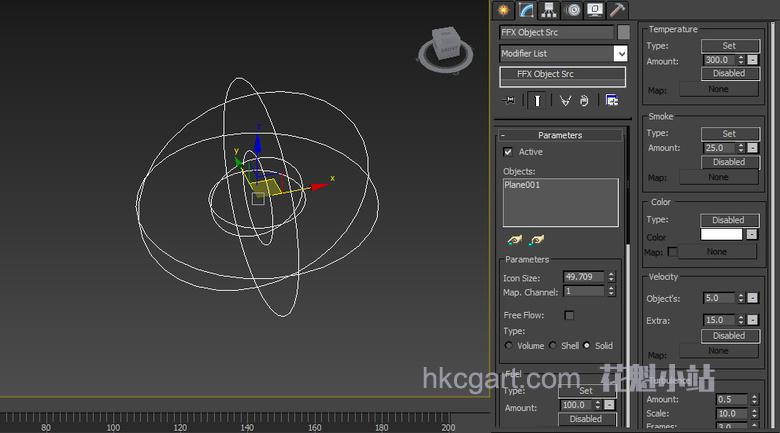
步骤04:创建FumeFX容器
我们将使用FumeFX,因为它使用起来非常简单,但仍然有许多选项和参数。我们将介绍本教程所需的内容。
让我们从FumeFX容器开始。转到“创建”面板,然后选择“几何体>FumeFX>FumeFX”。单击FumeFX按钮并将其拖动到视口中,然后转到“修改”面板并按如下所示设置大小和间距。宽度:400,长度:400,高度:600,间距:1.2。
现在将FumeFX的位置设置为:X:00,Y:00,Z:00。
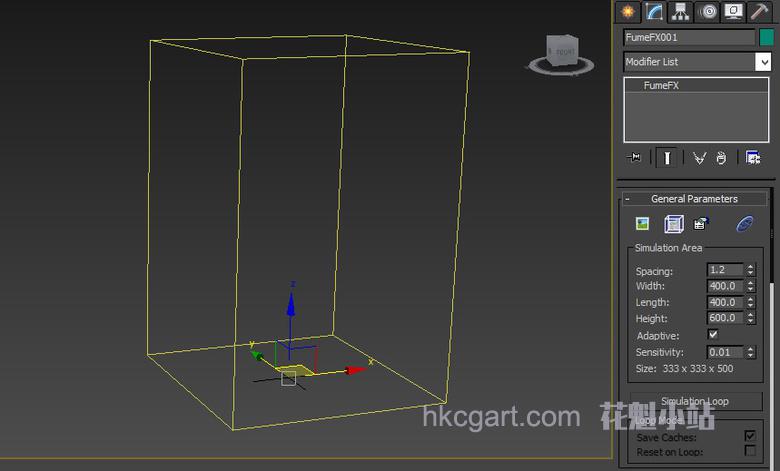
步骤05:创建风力
为了把火和烟吹向某个方向,我们将利用风。要创建此项,请转到“创建”面板,然后选择“空间扭曲>力>风”。单击它并将其拖动到视口中,然后将强度更改为2.0。
现在将FumeFX的位置设置为X:250、Y:00、Z:150。设置旋转X:0.0,Y:-90,Z:0.0。
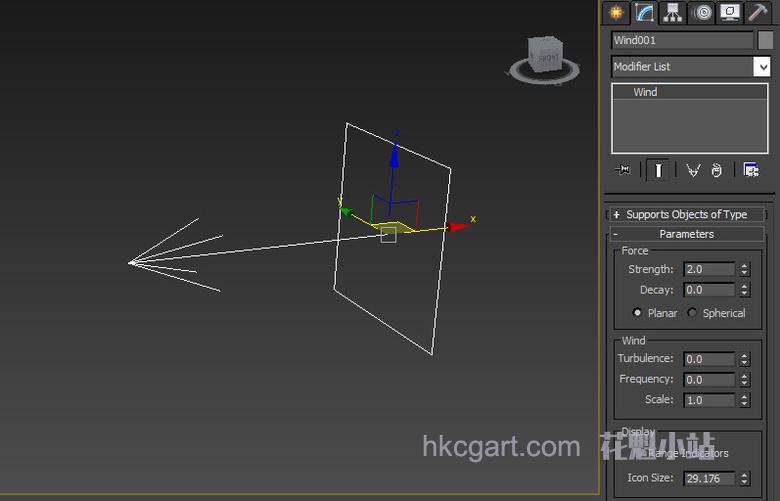
步骤06:修改FumeFX容器
在设置FumeFX容器之后,是时候修改参数了。因此选择Container并转到Modify面板。现在单击“打开FumeFX”UI按钮,一个新窗口将出现。如您所见,在这个FumeFX接口中有六个部分,我们将逐个修改它们。让我们从Obj/Src部分开始。在本节中,您只需要添加我们之前生成的FumeFX对象源。因此,转到Obj/Src部分,单击选择对象按钮,然后选择FumeFX对象源和风力。
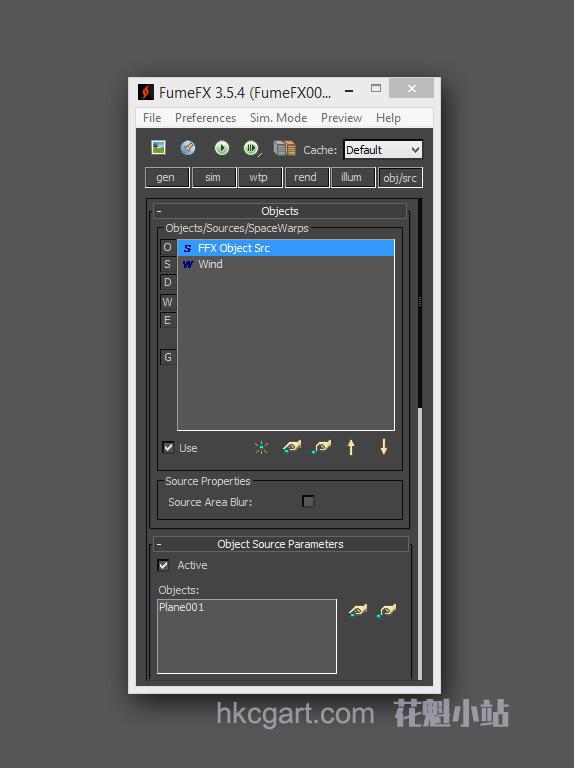
步骤07:FumeFX-一般参数
在完成Obj/Src部分的设置之后,让我们设置General Parameters部分。我们已经将常规参数设置为间距:1.2、宽度:400、长度:400和高度:600。现在我们将前进到输出范围,设置开始帧:0,结束帧:200,然后转到路径,在那里设置FXD文件(缓存文件)路径。因此,单击默认路径旁边的按钮,并根据文件夹结构设置路径。现在转到播放范围,将播放设置为0,并将播放设置为200。所以这些是一般部分中的一些简单修改。
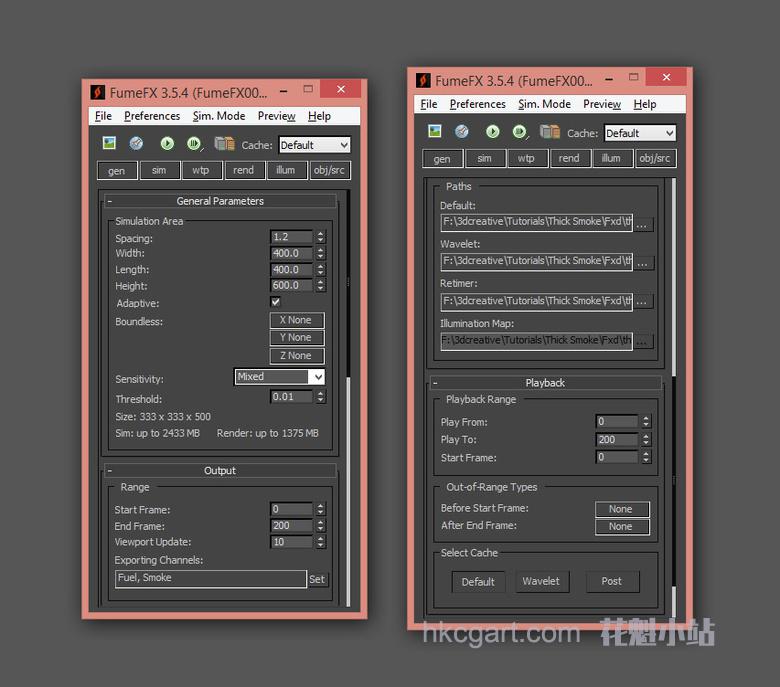
步骤08:FumeFX -模拟参数
完成General Parameters的设置后,让我们修改Simulation Parameters。转到Simulation选项卡并应用以下设置。将涡度改为1.0,X湍流改为0.5。现在转到湍流噪声,将比例设置为2.0,帧设置为1.0,细节设置为5.0。
现在进入燃料,增加资料片到2.0,保持其他参数不变。然后去Smoke设置消散最小。Dens。'到5.0和消散强度到5.0快速消散烟雾。保持其他参数不变,并按模拟按钮。大约需要3-4小时才能完成。
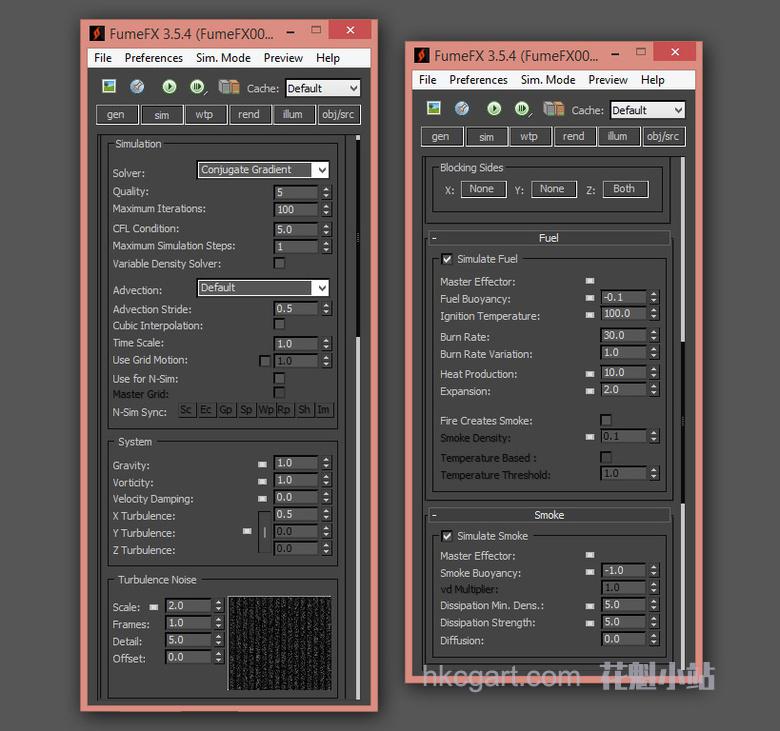
步骤09:FumeFX-渲染参数
完成模拟后,只需确保一切都符合您的要求。现在是设定火和烟的颜色的时候了。因此,转到“渲染”部分并选择“火”选项卡。右键单击颜色并将其更改为关键点模式,然后更改渐变颜色,如图所示。现在转到烟雾参数。将烟雾颜色设置为灰色,并将不透明度降低为0.5,然后启用“投射阴影”和“接收阴影”选项(因此,当我们添加灯光时,应该可以看到烟雾的阴影)。
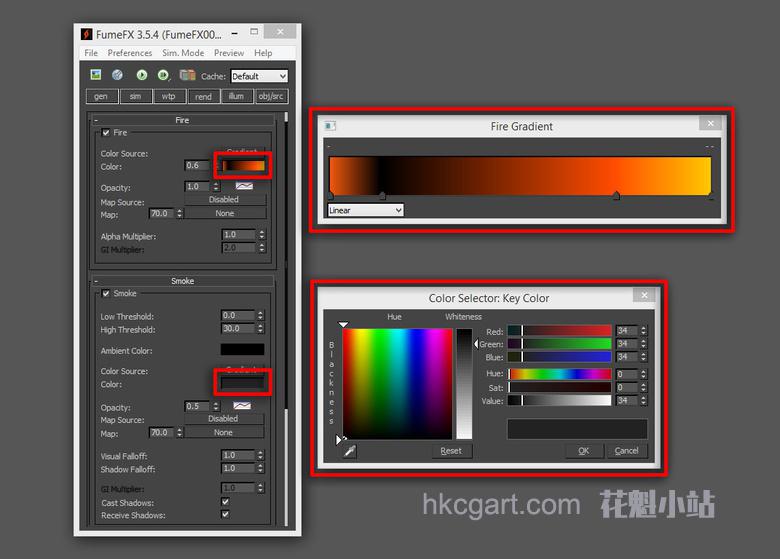
步骤10:FumeFX -照明参数
完成颜色设置后,是时候给场景添加灯光了。我们将创建两个光源:一个目标聚光灯和一个泛光灯。要做到这一点,去创建面板,并选择灯>标准>目标斑点。点击目标聚光灯并在视窗中创建它。现在将灯光位置设置为X: -1850, Y: -1035, Z: 1950,其目标位置设置为X: 20.0, Y: -15.0, Z: 200.0。用相同的步骤创建泛光灯,并将其位置更改为X: 825, Y: -600, Z: 550。
现在选择灯光,进入修改面板,然后打开阴影,并将其设置为光线跟踪阴影。现在切换到阴影参数,打开大气阴影。完成这些设置后,返回FumeFX容器。转到照明部分,通过点击选择灯光按钮将这些灯光添加到灯光部分。现在打开多重散射,将最大深度设置为8,衰减设置为8.0,其他参数保持原样。
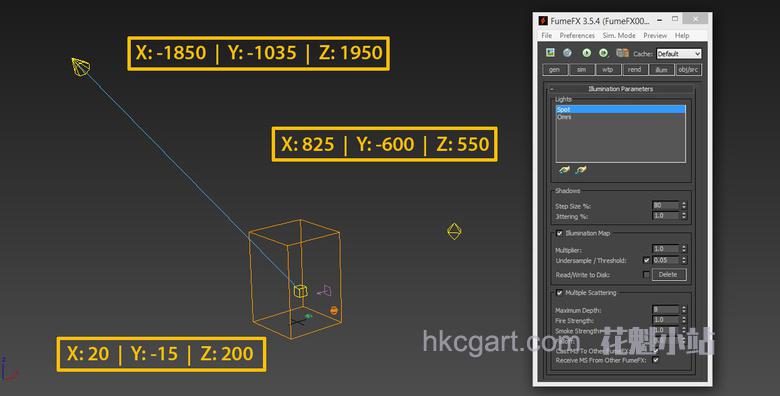
第11步:渲染
完成灯光设置后,是时候进行渲染了。按F10进入渲染设置,设置你想要的输出范围,输出分辨率和输出路径。转到Render Elements选项卡并单击Add按钮,弹出一个新窗口。选择FumeFX Fire和FumeFX Smoke元素并单击OK。现在点击渲染按钮。完成渲染大约需要4-5个小时。
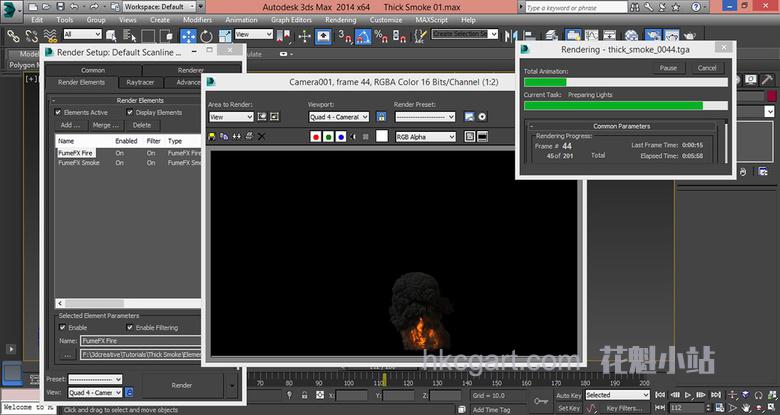
步骤12:后期制作
完成渲染后,将火和烟渲染导入After Effects或任何其他方便的合成软件。我使用的是After Effects,所以导入两个元素并拖动到时间轴中。选择火元素,然后右击并更改其混合模式为添加。你可以包括辉光效果,并在参数中做一些更改。选择烟雾元素,并对颜色或亮度设置做任何你喜欢的更改。现在渲染最终的输出,你会得到你的厚厚的烟雾!

成果展示


下载说明:
1.花魁原创免费资源和免费教程如压缩包需要解压密码,请手动输入:www.hkcgart.com 。直接复制粘贴网址是会出错的,已下载过的资源请在【个人中心】,【我的下载】里面查找。
2.本站兼容大部分游览器,谷歌,360,QQ游览器等,如果出现下载不了的问题检查的游览器兼容性或者联系本站管理员。QQ:2364468818
3.本站资源共享在百度网盘,下载使用网盘的客户端,这样下载资源才更稳定。(百度网盘客户端下载)
除花魁原创资源外,其他均为会员上传,管理审核通过后即可发布,因为第三方资源链接有效性管理员没办法跟踪和管理,如果遇见资源失效可以举报和补偿,谢谢理解。
早期会员共享资源部分会网盘失效,原因来自于第三方百度网盘,下载早期资源注意资源有效性。
4.如果下载资源没有积分,请在个人中心做下新人任务,或者坚持每日签到就可以获得积分了。
5:资源有效请不要胡乱申请补偿积分,以免被封号处理!谢谢合作!
6:VIP会员获取方式:会员登录后,连续登陆签到1个月可以获得1个月VIP会员资格.也可以通过【会员中心】-【我的钱包】-【冲钻石】 ,购买钻石后使用钻石购买VIP会员资格。
版权声明:本站原创CG视频教程归花魁小站版权所有,未经允许禁止转载和转发,本站有权利追究其法律责任及赔偿,谢谢。
免责说明:本站所有转载资源全部来源于本站会员,仅供下载学习与参考,请勿用于商业用途,下载学习试用后请于24小时内删除,如有条件请支持正版,谢谢。
本站保证站内提供的所有可下载资源(软件等等)都是按“原样”提供,本站未做过任何改动;但本网站不保证本站提供的下载资源的准确性、安全性和完整性;同时本网站也不承担用户因使用这些下载资源对自己和他人造成任何形式的损失或伤害。
根据二○○二年一月一日《计算机软件保护条例》规定:为了学习和研究软件内含的设计思想和原理,通过安装、显示、传输或者存储软件等方式使用软件的,可以不经软件著作权人许可,不向其支付报酬!鉴于此,也希望大家按此说明研究软件!谢 谢!
-QQ交流群-
(花魁官方1号群:226028165)
(花魁官方2号群:283259280 )
(花魁官方3号群:117101712)
(商务对接群:472868013)商务区(发包,接包)+招聘求职
-公众号--
